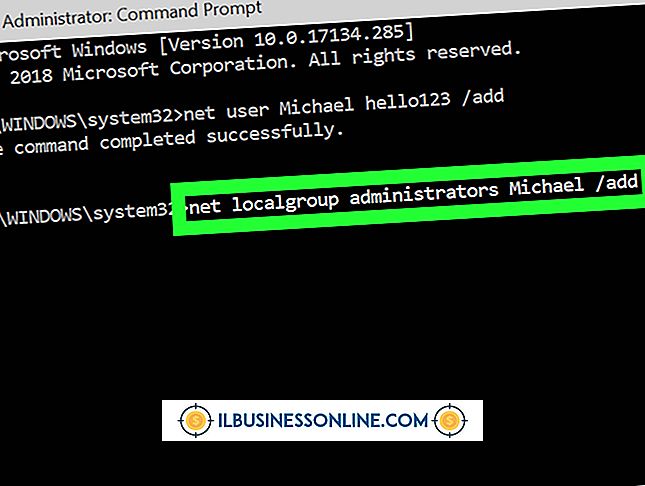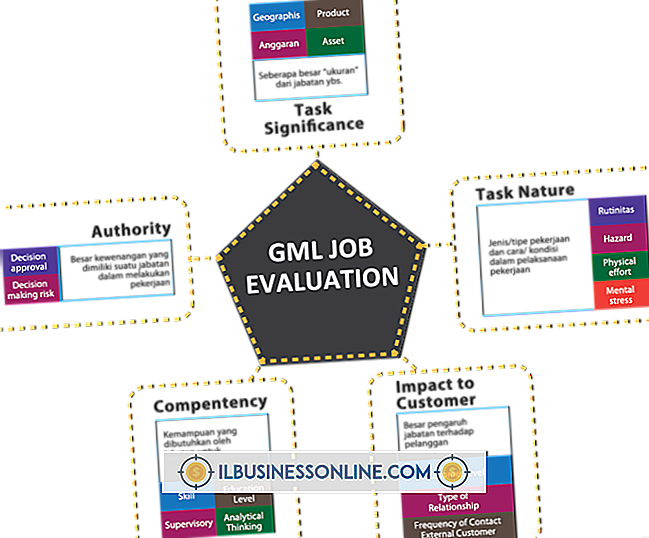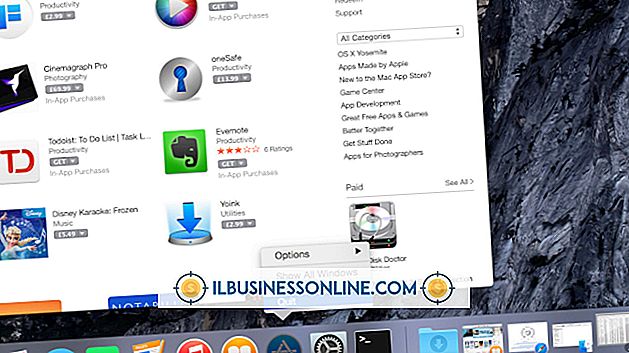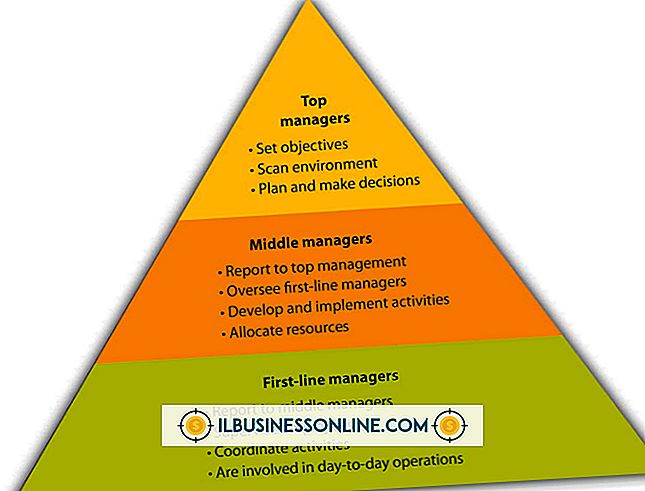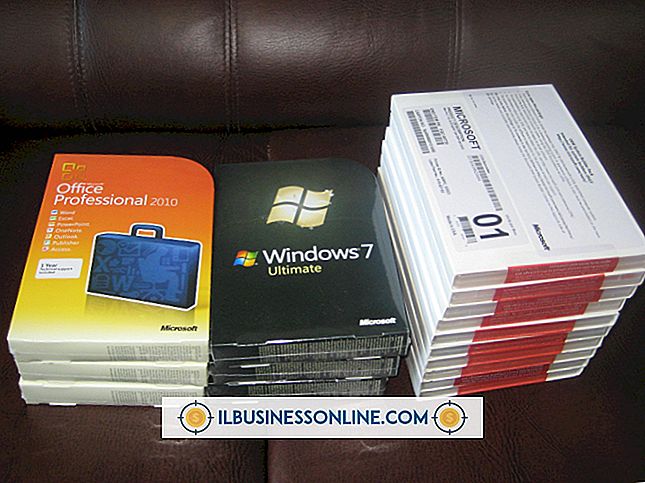Cómo usar los botones de radio en Excel
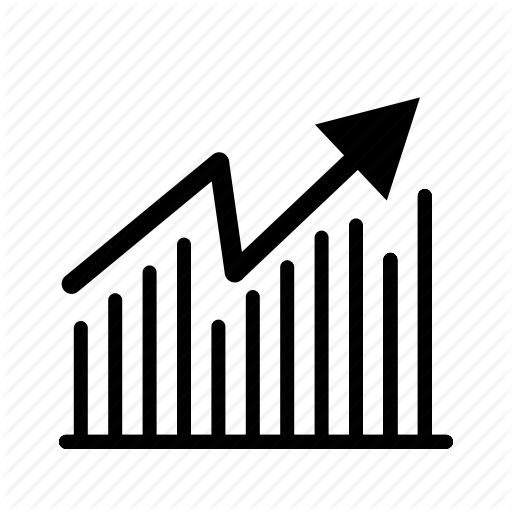
Los botones de opción, también llamados botones de opción, brindan a los usuarios de sus formularios de Excel personalizados una forma rápida de responder preguntas con un conjunto de opciones pequeño y claramente definido. Por ejemplo, puede proporcionar botones de opción para que los usuarios seleccionen rápidamente su rango de edad: de 10 a 30, de 30 a 50 o de 50 o más. Un programa de Visual Basic para Aplicaciones le permite transferir los datos de los botones de radio a una hoja de cálculo. El uso de los botones de opción de Excel implica insertarlos en un formulario de usuario, establecer sus propiedades y luego escribir el código del programa que se ejecuta cuando se presiona un botón de opción.
1.
Cree un nuevo libro de Excel y luego presione "Alt-F11" para abrir el entorno de desarrollo de VBA. Abra el menú "Insertar" y elija "Formulario de usuario" para abrir una ventana para diseñar formularios de usuario, que pueden contener botones de opción y otros controles.
2.
Arrastre el control "OptionButton" desde la Caja de herramientas al formulario. Repita este paso para agregar un segundo botón de opción debajo del primero.
3.
Haga clic en el botón de opción superior para seleccionarlo, luego haga una pausa de al menos un segundo antes de volver a hacer clic en el botón de opción. Este lapso de tiempo es necesario para omitir la acción de doble clic vinculada al botón de opción.
4.
Escriba el texto para el botón de radio. Por ejemplo, si desea que el formulario le pregunte al usuario cuál es su color favorito, puede escribir "rojo" para la etiqueta del botón de opción. Repita este paso para etiquetar el otro botón de radio.
5.
Arrastre el control "Etiqueta" de la Caja de herramientas al formulario, sobre el control de radio superior. Escriba sobre el texto predeterminado de la etiqueta con la pregunta que desea hacer en su formulario, como "¿Cuál es su color favorito?"
6.
Haga doble clic en el botón de opción superior para abrir la ventana para ingresar el código de programa para el botón. Escriba el siguiente código de programa encima de la frase "End Sub." Reemplace el texto "azul" con el texto que desea insertar en la hoja de cálculo actual cuando el usuario haga clic en el botón de opción. Este código de programa inserta el texto citado en la parte superior izquierda Celda de la hoja de cálculo actual.
ActiveSheet.Cells (1, 1) = "blue"
7.
Agregue el código de programa para el segundo botón de radio como lo hizo con el primer botón. Si está siguiendo el ejemplo del "color favorito", el código de programa para su segundo botón de opción debería tener este aspecto:
“ActiveSheet.Cells (1, 1) =" red "
8.
Haga clic en el icono de flecha en la barra de herramientas del entorno de desarrollo para mostrar su formulario de usuario. La hoja de cálculo activa aparece en lugar del entorno de desarrollo. Su formulario de usuario aparece sobre la hoja de cálculo.
9.
Haga clic en uno de los botones de opción y observe que el valor que escribió para el código de programa del botón aparece en la celda superior izquierda de la hoja de cálculo. Haga clic en el otro botón de radio para ver su valor aparecer en la celda.